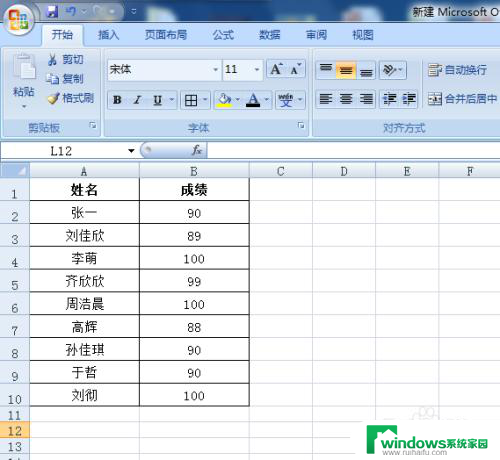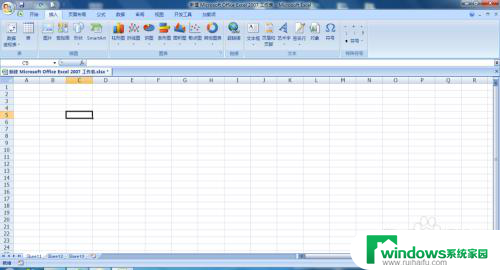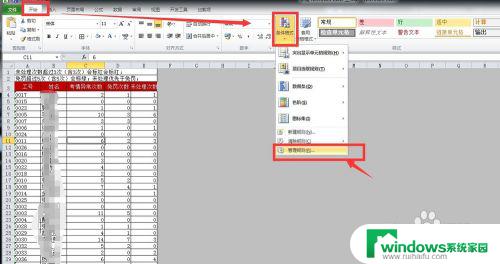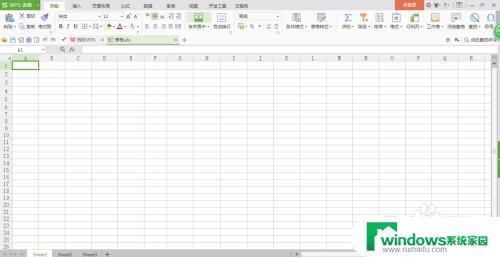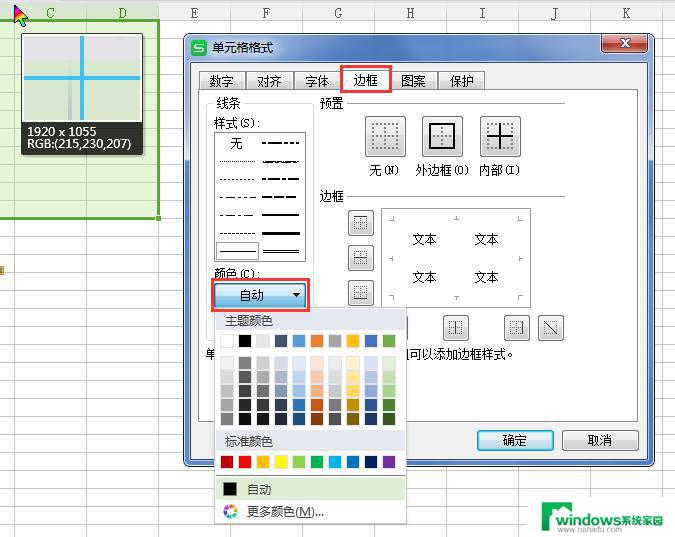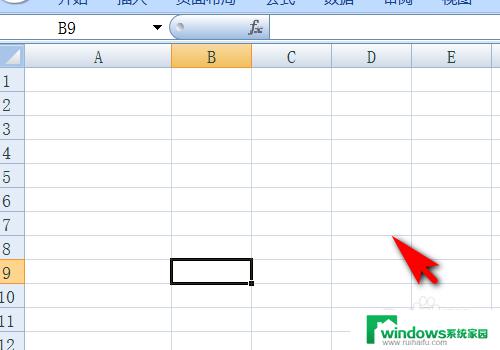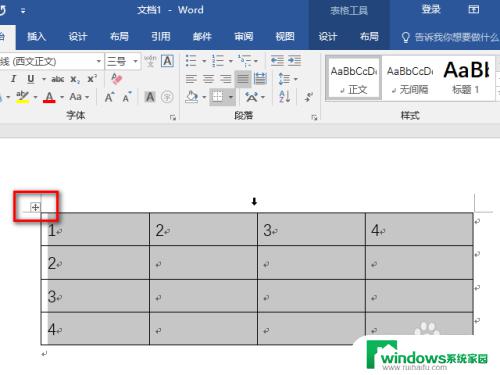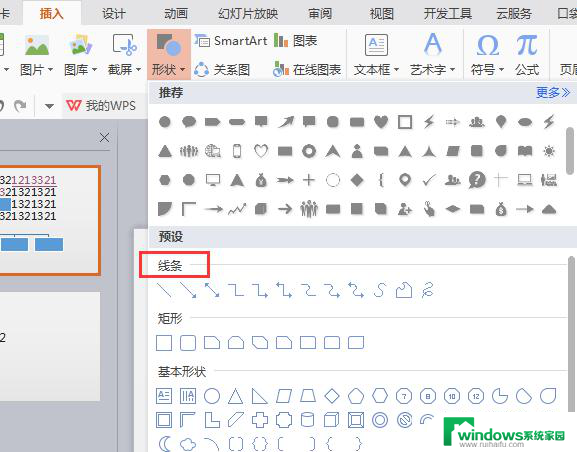excel表格怎么更改线条颜色 EXCEL表格线条颜色设置方法
更新时间:2023-08-11 08:48:56作者:yang
excel表格怎么更改线条颜色,在日常工作和学习中,我们经常会使用到Excel表格来整理和分析数据,有时候我们可能会觉得Excel表格的线条颜色不够鲜明或者不符合我们的需求。如何更改Excel表格的线条颜色呢?在Excel中,我们可以通过简单的几步操作来轻松地修改表格的线条颜色。接下来我将介绍一下Excel表格线条颜色的设置方法,帮助大家更好地利用Excel进行工作和学习。
操作方法:
1.选择单元格区域,设置为“所有线框”,如下图所示。
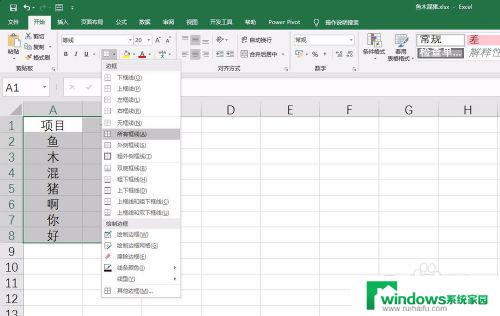
2.表格线条颜色默认是黑色的,如下图所示。
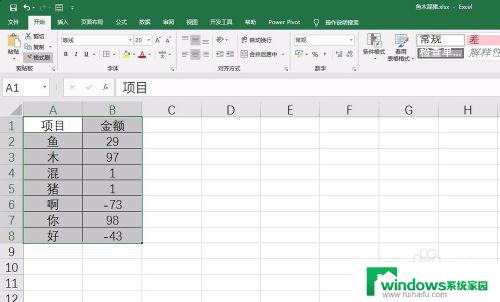
3.选择表格区域,按下快捷键Ctrl+1。打开设置单元格格式对话框,如下图所示。
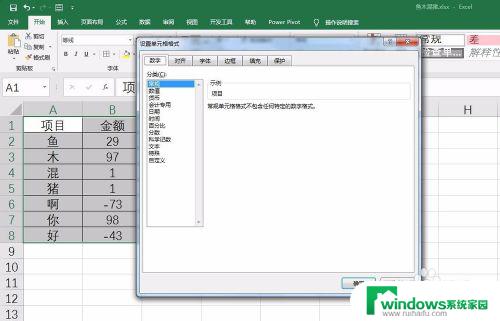
4.选择“边框”选项卡,设置单元格线条颜色,这里设置为红色,如下图所示。
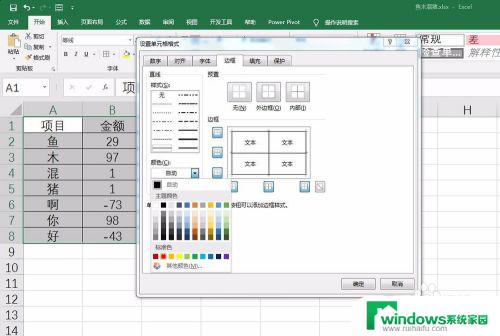
5.然后选择要更改颜色的表格线条位置,如下图所示。
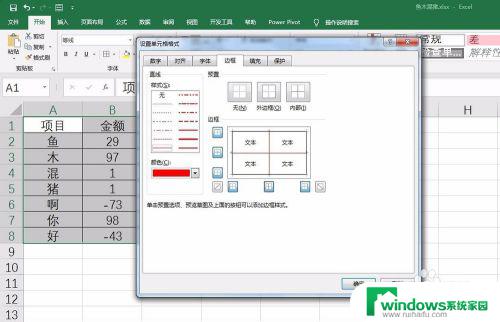
6.点击“确定”,就完成了表格线条颜色的更改,如下图所示。
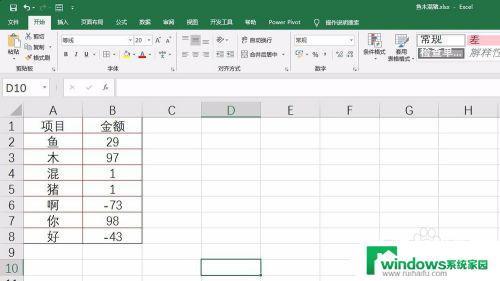
以上就是如何更改Excel表格中线条颜色的全部内容,如果您遇到相同的问题,可以参考本文中介绍的步骤来进行修复,希望这些步骤能对您有所帮助。